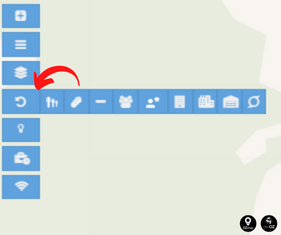Dica OZmap - Importação x Exportação
Imprimir
Modificado em: Ter, 11 Jan, 2022 na (o) 8:49 AM
Entenda melhor a diferença entre estes dois processos bastante utilizados dentro do OZmap e conheça o funcionamento destes recursos importantes para a organização e planejamento da sua rede. |
Vamos começar pela importação, ela se configura como o momento onde os elementos externos são trazidos para dentro do seu projeto, seja vindo de outros softwares de mapeamento ou vindo de uma documentação mais específica, como planilhas de dados. Hoje, o sistema permite a importação apenas de arquivos em CSV, porém possuímos diversos métodos para converter outros formatos de arquivo e trazer seus elementos de arquivos KMZ, DWG, entre outros. Uma das situações mais comuns desse processo é a importação de dados provenientes das plataformas de mapeamento do Google (Google Maps e Google Earth). Nesse caso, é necessário que, após a devida organização dos elementos conforme o nosso artigo de importação de KMZ, ele seja convertido pelo OZConverter em arquivos CSV de cabos, pontos e regiões. Os arquivos, por sua vez, precisam ser tratados e separados de acordo com a categoria dos seus elementos (Caixas, Clientes, Pops, Condomínios etc.) e logo em seguida a importação pode ser feita no OZmap. Esta separação é fundamental para garantir que cada elemento será importado corretamente. Os elementos que podem ser importados são: postes, caixas, cabos, clientes, prospects, condomínios verticais, condomínios horizontais, POPs e reservas técnicas. Isso pode ser feito clicando no botão "Importar dados" e logo em seguida no botão correspondente ao item a ser importado. |
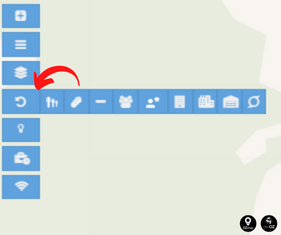 |
Para conhecer mais detalhes sobre a importação de elementos, clique aqui. Enquanto isso, a Exportação se apresenta como o processo inverso. Com ela é possível extrair os dados que existem no ozmap para outras plataformas, seja em formato CSV, KML ou até mesmo PNG ou PDF, como no caso dos diagramas internos das caixas. Este é o processo indicado para os momentos em que é preciso apresentar as documentações do seu projeto a algum órgão específico ou outros colaboradores do seu provedor que não possuem acesso direto ao OZmap. Como mencionado anteriormente, existem diversas maneiras de exportar. A primeira que estaremos tratando é a exportação dos diagramas internos das caixas, que podem ser exportados em PDF ou PNG, e você pode fazer de um por um individualmente ou em lote. Para o processo individual, basta abrir a caixa que deseja obter o diagrama e clicar no botão correspondente ao formato do arquivo que será baixado, sendo o da esquerda PNG e o da direita PDF. |
 |
Já para fazer o processo em lote, o primeiro passo é gerar um relatório de área (clique aqui para aprender a fazer o processo), ir até a aba “Caixas” e depois selecionar as que deseja exportar. Com isso, você deverá ir até o botão “Exportar” na parte inferior da tela, clicar no botão “Diagrama”, depois no formato desejado e pronto, seus arquivos estarão prontos. |
Ainda no relatório de área, você consegue exportar outros tipos de informação, como, por exemplo, todos os elementos da área selecionada em formato KML. Neste caso, você precisará ir até a aba “Geral” do seu relatório, acessar o botão “Exportar” e clicar na opção “KML”. Desta maneira, todos os elementos do seu relatório de área poderão ser visualizados em outras plataformas que aceitem este formato, como o Google Earth. |
Estes elementos também podem ser exportados de forma textual, em uma tabela XLS com todas as suas informações, basta seguir o passo a passo anterior e selecionar a opção “XLS” ao invés de “KML”, localizada logo abaixo.O formato XLS permite que essas informações sejam abertas facilmente em plataformas como o Excel. |
Para finalizar, este relatório textual também pode ser extraído individualmente de acordo com o tipo de elemento. Por exemplo, se você desejar um relatório apenas dos seus clientes, é necessário apenas ir até a aba “Clientes”, clicar em “Exportar” e logo em seguida no formato desejado, seja CSV ou XLS. |
Este mesmo processo pode ser feito para todos os elementos que possuam uma aba própria no relatório. Em resumo, podemos dividir os processos da seguinte forma: |
Agora que você conhece a diferença entre ambas as funções, qual delas utilizaremos hoje? |
Isso foi útil para você?
Sim
Não
Enviar feedback Lamentamos não termos conseguido ajudá-lo(a) mais. Ajude-nos a melhorar este artigo com o seu feedback.